Как установить APK на внешнюю SD‑карту
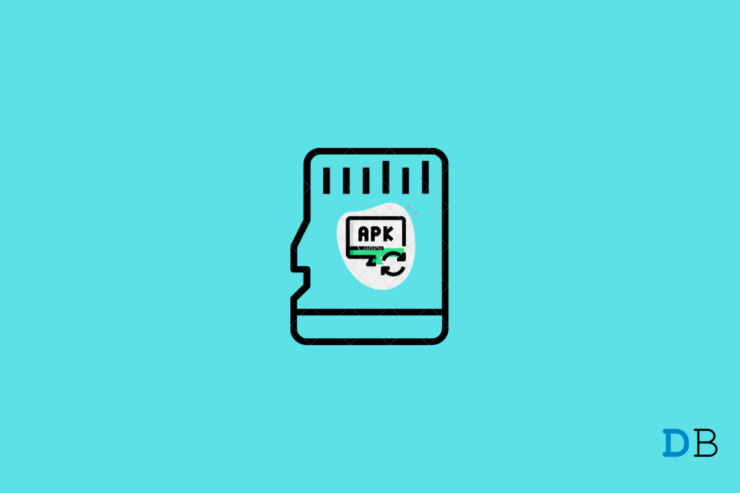
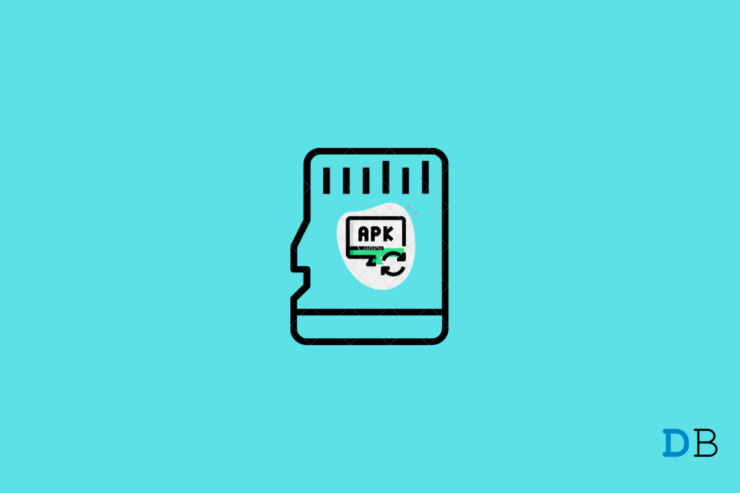
Android-смартфоны иногда поставляются с ограниченным объёмом внутренней памяти — 16–32 ГБ в бюджетных моделях. Из‑за установки приложений, фото и видео место быстро заканчивается. Внешняя SD‑карта может стать спасением: на неё можно переместить медиа, а в некоторых случаях — и APK/приложения. Ниже — пошаговые методы, рекомендации по выбору карт и чек‑листы для безопасного выполнения.
Краткое содержание
- Метод 1: Форматировать SD‑карту как внутреннюю (адаптивное хранилище)
- Метод 2: Включить опции разработчика и разрешить установку на внешний носитель
- Метод 3: Редактировать APK (APK Editor) перед установкой
- Метод 4: Использовать менеджеры приложений
- Когда это не работает и риски
- Альтернативы и контрольные списки
Метод 1: Форматировать SD‑карту как внутреннюю
Этот способ делает SD‑карту частью внутреннего хранилища (Flex/Adoptable Storage). После форматирования система будет считать карту «внутренней», и вы сможете устанавливать и хранить на ней приложения почти как на встроенной памяти.
Важно: не все производители поддерживают адаптивное хранилище (например, некоторые модели Huawei и Motorola могут его не иметь).
Требования и советы по карте:
- Выбирайте карту высокой скорости: минимум Class 10, предпочтительно UHS‑3 (или обозначение U3). Быстрая карта снижает задержки при запуске приложений.
- Лучше использовать новые карты от известных производителей.
- Не извлекайте карту после форматирования как внутренней — это приведёт к ошибкам приложений и возможной потере данных.
Порядок действий:
- Откройте Настройки → Память.
- Выберите установленную SD‑карту.
- Нажмите на три вертикальные точки для дополнительных опций.
- Выберите Настройки хранилища.
- Нажмите Форматировать как внутреннее рядом с SD‑картой.
- Подтвердите, нажав Стереть и форматировать (Erase & Format). Данные на карте будут удалены.
- После форматирования система предложит Переместить сейчас (Move Now) — если хотите освободить внутреннюю память, согласитесь.
- Нажмите Готово по завершении.
Последствия и ограничения:
- Карта будет привязана к устройству и зашифрована для него. Вынув карту и вставив в другое устройство, вы не сможете получить доступ к приложениям на ней.
- Если карта выйдет из строя, установленные на ней приложения могут перестать работать.
Важно: перед форматированием сделайте резервную копию всех данных на SD‑карте — форматирование удалит файлы.
Метод 2: Использовать Параметры разработчика
Этот способ подходит, если вы хотите разрешить системе устанавливать приложения на внешний носитель без полного форматирования карты как внутренней. Подходит для телефонов с SD‑слотом и включёнными опциями разработчика.
Как включить Параметры разработчика:
- Откройте Настройки → О телефоне.

- Найдите Номер сборки и нажмите на него 7 раз подряд, пока не появится сообщение «Теперь вы разработчик».

- Вернитесь в Настройки, найдите Параметры разработчика (обычно в Система → Параметры разработчика).

Дальше:
- В параметрах разработчика найдите опцию Принудительно разрешить приложения на внешнем носителе (Force allow apps on external) и включите её.
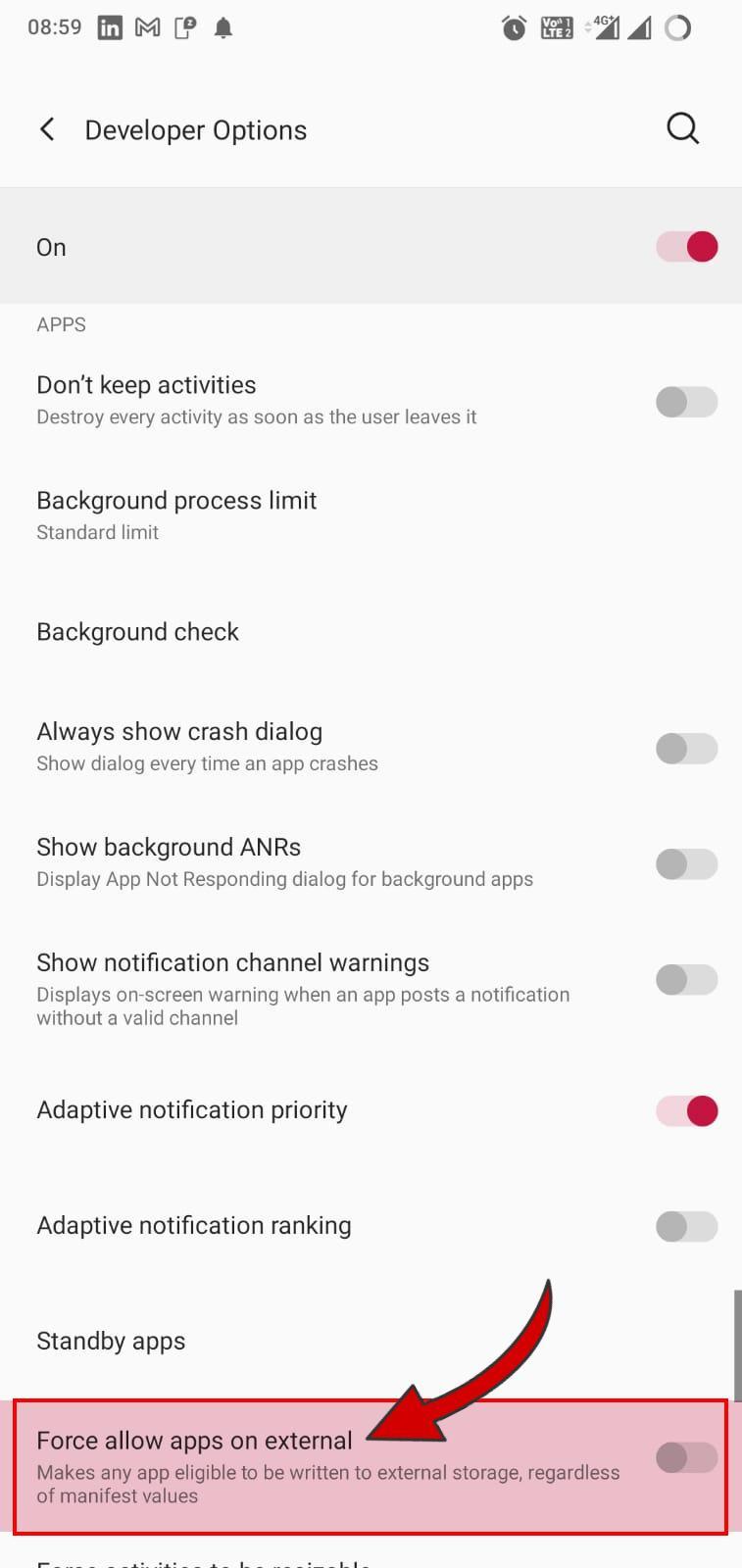
- Теперь при переходе в раздел Память любой установленной программы появится кнопка Изменить (Change), где можно выбрать между внутренним и внешним хранилищем.
Ограничения:
- Не все приложения корректно работают с внешнего носителя (особенно системные сервисы и виджеты).
- Параметр может отсутствовать на некоторых прошивках.
Метод 3: Редактирование APK перед установкой (APK Editor)
Этот метод применим, если вы устанавливаете APK вручную (sideload). С помощью APK Editor можно изменить манифест или метаданные установки, чтобы предпочитать внешний носитель.
Шаги:
- Скачайте и установите APK Editor из безопасного источника.
- Откройте приложение и выберите Выбрать APK из списка приложений или Выбрать файл APK.

- Укажите APK для редактирования.
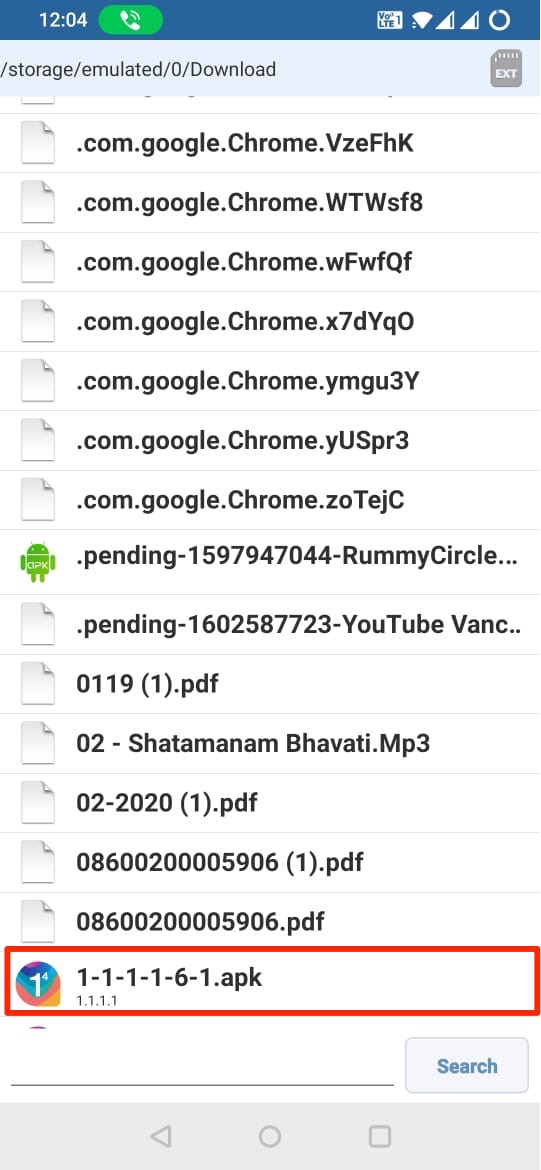
- В опциях установки найдите поле «Местоположение установки» и установите Предпочитать внешнее (Prefer external).
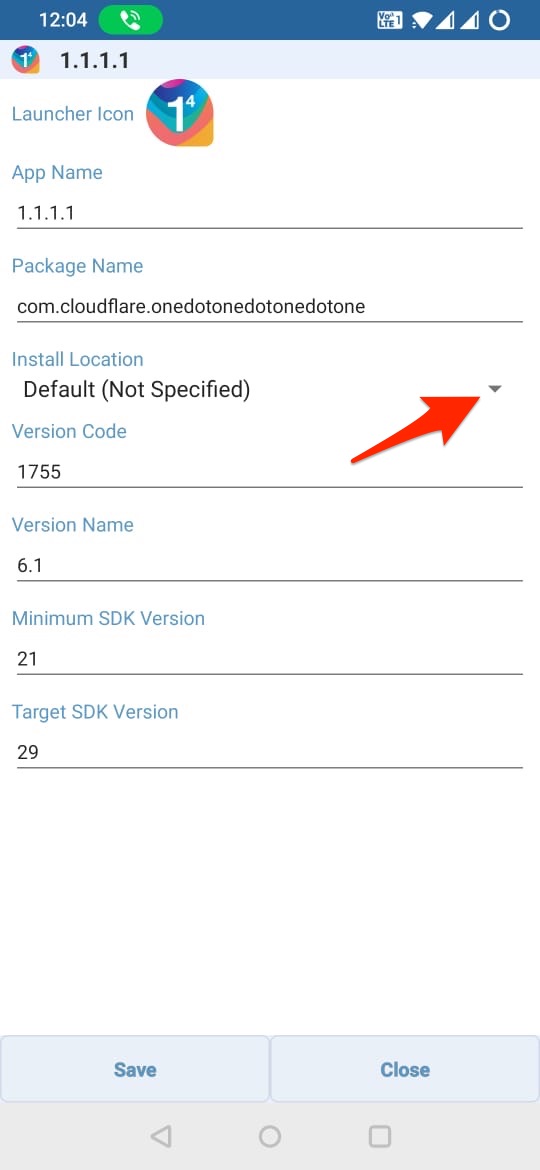

- Сохраните изменения и запустите установку отредактированного APK.
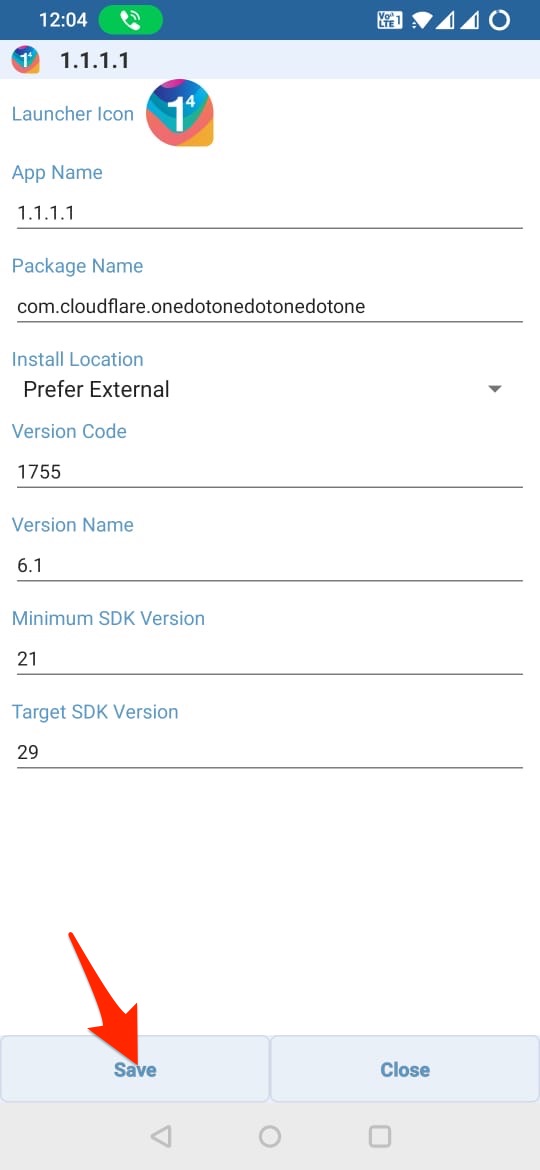
Предупреждение:
- Редактирование APK может нарушить подпись приложения. В некоторых случаях установка отклонится по причине несоответствия подписи.
- Не все APK корректно поддерживают установку на внешний носитель.
Метод 4: Использование менеджера приложений
Приложения‑менеджеры дают интерфейс для управления установленными приложениями: перемещение, удаление, изменение настроек хранения.
Как действовать:
- Откройте Play Маркет и найдите «App Manager» или «Менеджер приложений».
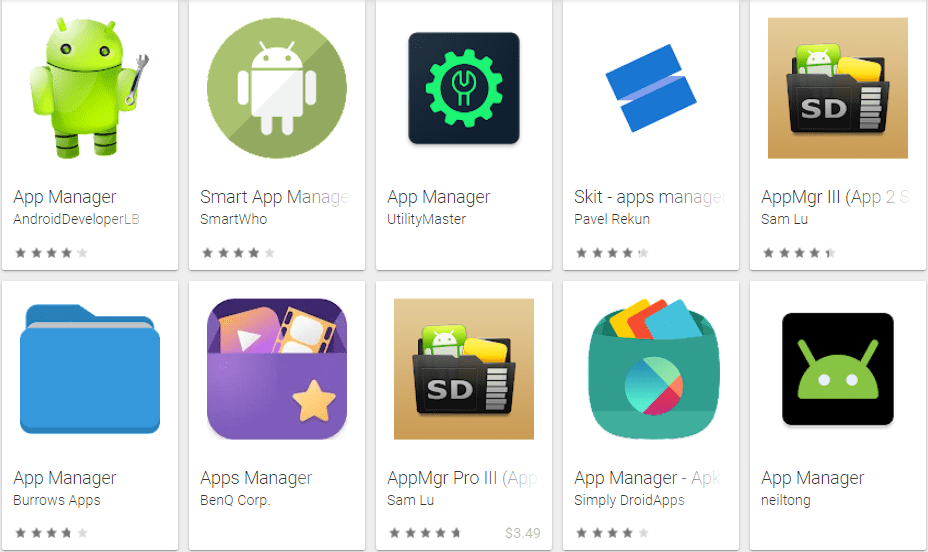
- Выберите приложение с хорошими отзывами и установите его.
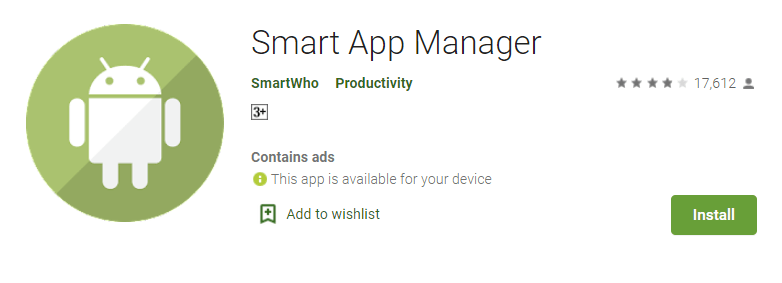
- В менеджере приложений измените предпочитаемое место установки для новых или уже установленных программ.
Замечания:
- Многие менеджеры требуют root‑доступ для полного управления перемещением приложений.
- Следуйте инструкциям конкретного приложения‑менеджера.
Когда это не работает — типичные проблемы и решения
- Приложение не запускается после перемещения на SD‑карту: верните его во внутреннюю память и переустановите.
- Кнопка «Изменить» отсутствует: проверьте, включены ли Параметры разработчика и поддерживает ли приложение перенос.
- После форматирования как внутренней карта недоступна на другом устройстве: это ожидаемое поведение — карта зашифрована.
- Проблемы с производительностью: используйте быстрые карты (Class 10 / U3); медленная карта замедлит загрузку и работу приложения.
Альтернативы и дополнения
- Храните большие файлы (видео, фото, документы) на SD‑карте, а приложения — во внутренней памяти.
- Используйте облачные сервисы (Google Фото, облачные хранилища) для освобождения места.
- Если нужен полный контроль — рассмотрите root и специализированные модули, но это повышает риск безопасности и лишает гарантии.
Мини‑методология перед изменениями (шаблон действий)
- Сделайте резервную копию важных данных (включая контакты и фото).
- Проверьте ёмкость и класс SD‑карты.
- Выполните выбранный метод на небольшом, некритичном приложении в тестовом режиме.
- Наблюдайте за поведением приложения 24–48 часов.
- При проблемах — возвращайте приложение во внутреннюю память или переустанавливайте.
Роль‑базовый контрольный список
Для пользователя:
- Скопировать все важные файлы с карты.
- Убедиться, что карта Class 10 / U3.
- Протестировать один‑два приложения перед массовым переносом.
Для администратора (если устройство в корпоративной сети):
- Проверить политику безопасности компании на использование съемных носителей.
- Зафиксировать серийный номер карты и устройство.
Для разработчика приложения:
- Проверьте, поддерживает ли приложение установку на внешний носитель (manifest: android:installLocation).
- Тестируйте сценарии с потерей носителя и восстановлением данных.
Факты и рекомендации по картам
- Рекомендуемый минимум: Class 10. Для лучшей отзывчивости используйте UHS‑3 (U3).
- Большие объёмы (64 ГБ и выше) удобны для мультимедиа, но критичны скорость и надёжность.
- Карты дешёвых производителей могут иметь высокую вероятность отказа — делайте резервное копирование.
Критерии приёмки
Чтобы считать операцию успешной:
- Приложение запускается и работает без существенных задержек.
- Данные приложения сохраняются и восстанавливаются после перезагрузки устройства.
- При тестовом извлечении карты критичные системные функции не нарушены (если карта оставлена как внешняя).
Однострочный глоссарий
- SD‑карта — съёмное флеш‑хранилище для расширения памяти устройства.
- Адаптивное хранилище — режим, где SD‑карта форматируется и используется как часть внутренней памяти.
- Sideload — ручная установка APK вне магазина приложений.
Заключение
Перенос APK на внешнюю SD‑карту возможен, но требует осторожности. Форматирование карты как внутренней даёт наилучший эффект по объёму, но привязывает карту к устройству. Параметры разработчика и редакторы APK дают более гибкие варианты, но несовместимости и баги остаются реальным риском. Всегда делайте резервные копии и тестируйте изменения на одном‑двух приложениях перед массовым переносом.
Если у вас остались вопросы по установке APK на внешнюю SD‑карту, напишите в комментариях ниже. Также можно подписаться на канал DigitBin в YouTube для видеоинструкций. Удачи!
Похожие материалы

Herodotus — Android‑троян и защита

Как включить новый Пуск в Windows 11

Панель полей сводной таблицы в Excel — быстрый разбор

Включение нового меню Пуск в Windows 11

Дубликаты Диспетчера задач в Windows 11 — как исправить
